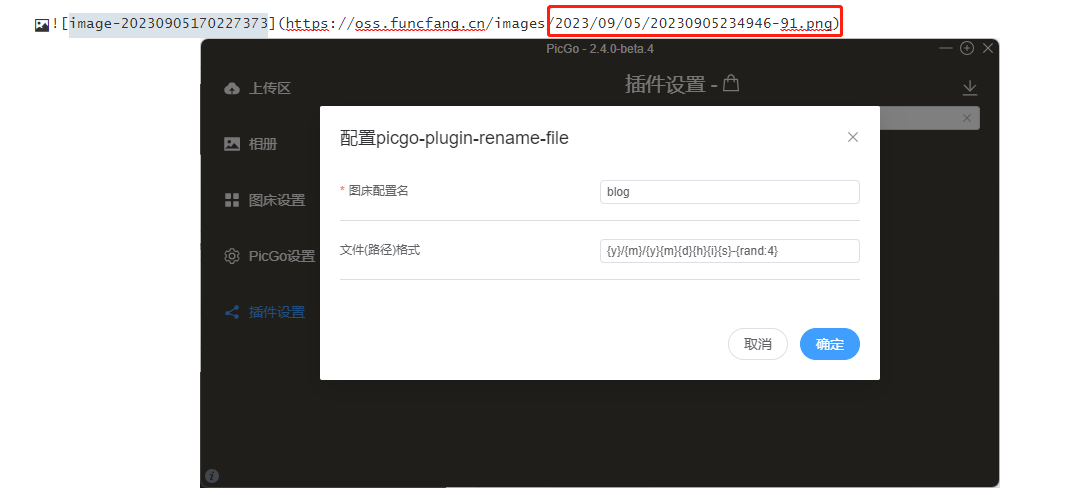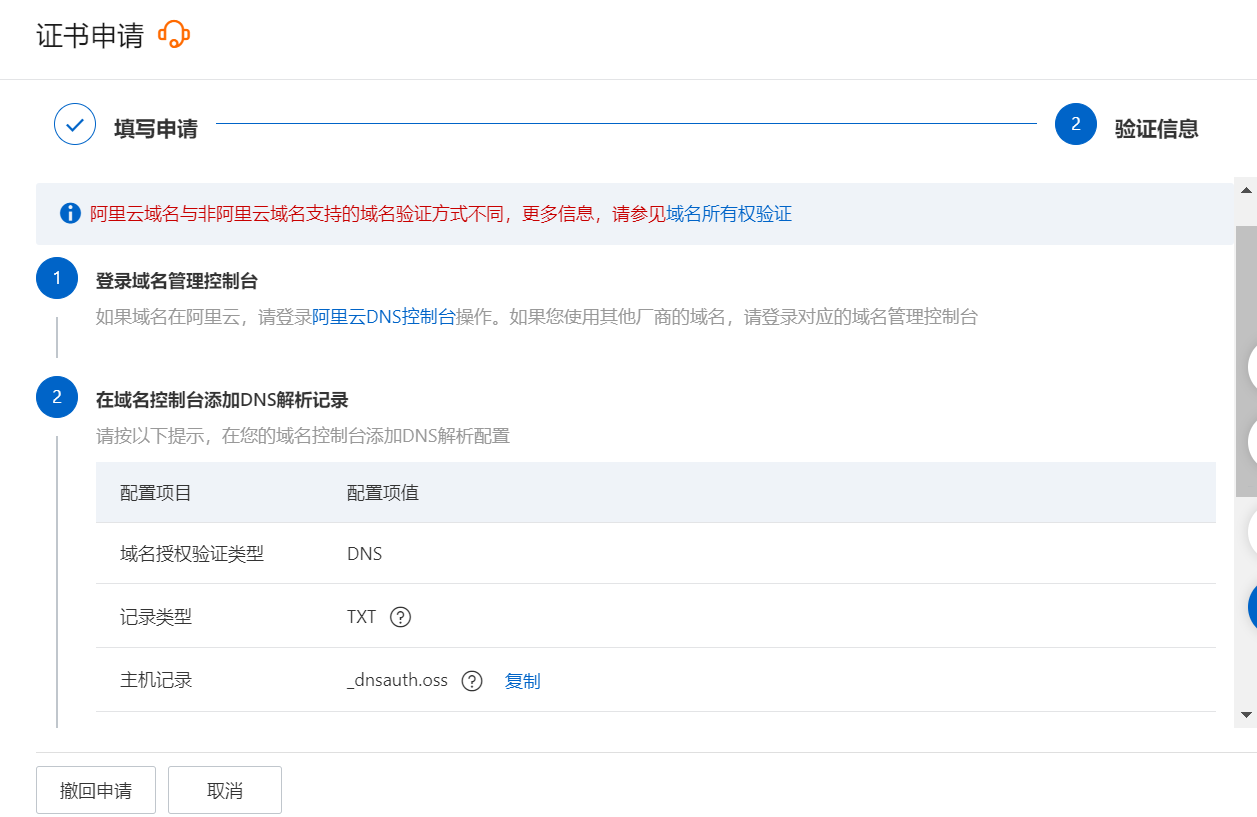图床搭建及图床域名设置
使用平台及工具:
- 阿里云
- PicGo(建议选用2.3.0版本,我用2.3.1版本经常出来图片上传失败的问题)
参考教程:https://www.bilibili.com/read/cv16760314
步骤:
1、阿里云控制台 – 对象存储OSS – Bucket 列表 – 创建Bucket – 读写权限(公共读),其他默认
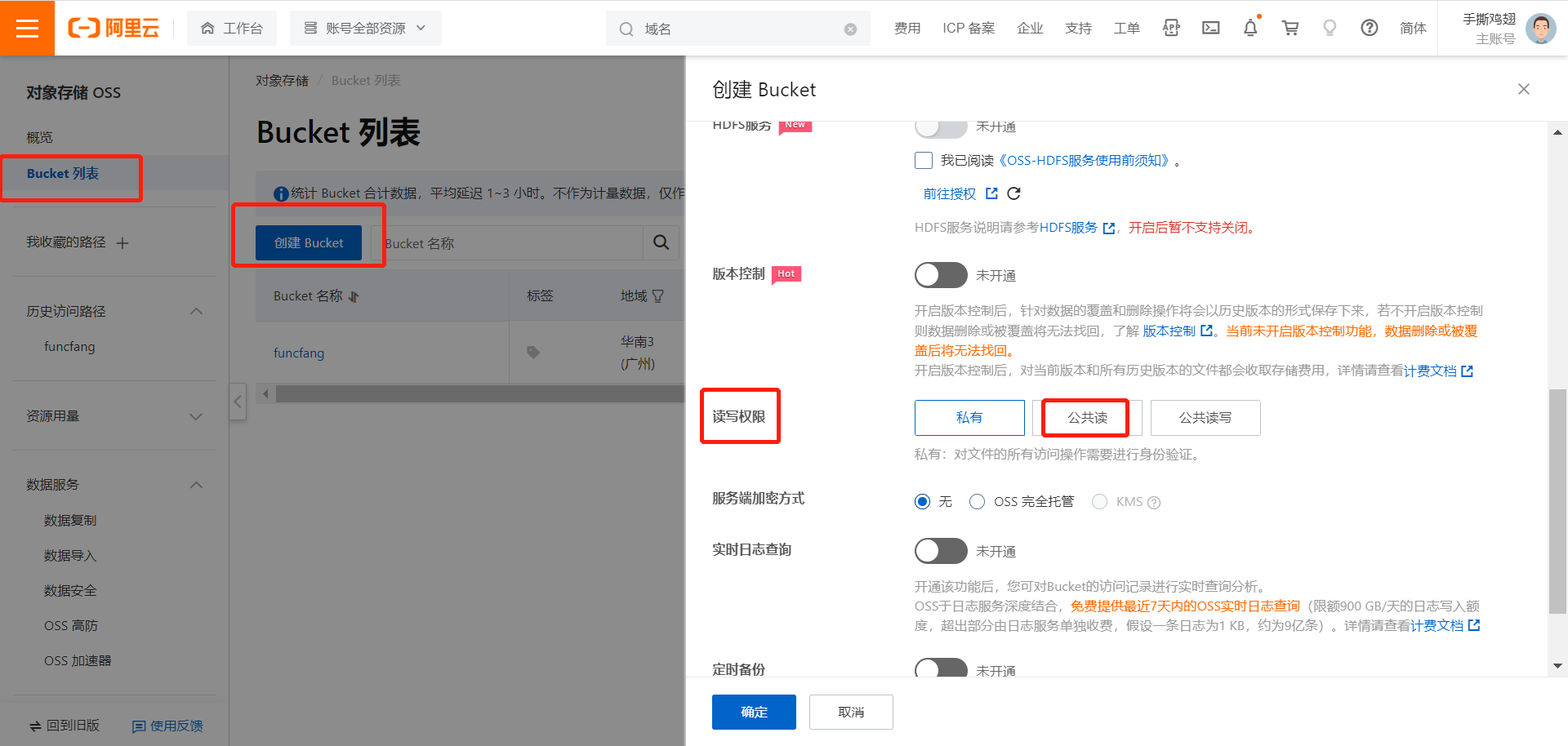
2、进入桶,创建目录
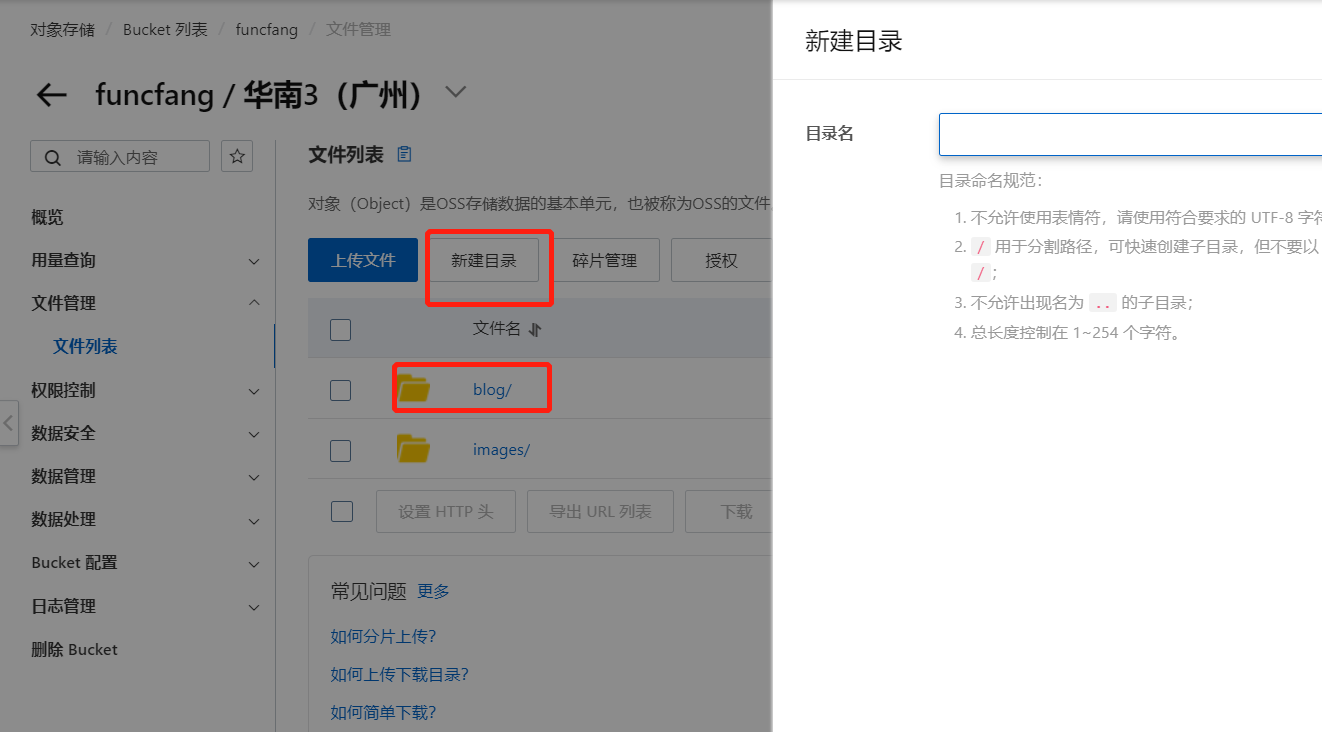
3、阿里云AccessKey管理 – 创建 AccessKey – 记录key和secret(后边需要使用),推荐用子账号。
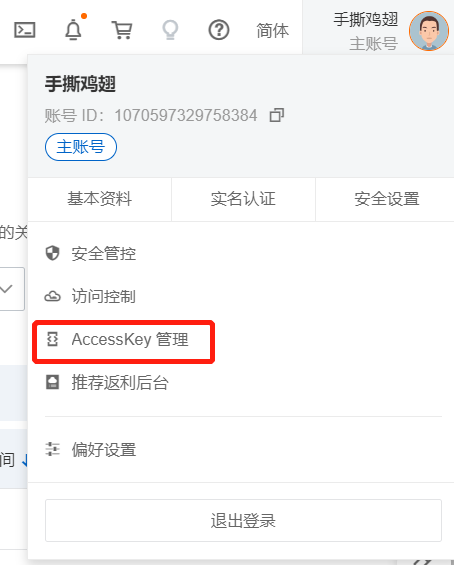
4、PicGo – 图床设置 – 阿里云OSS
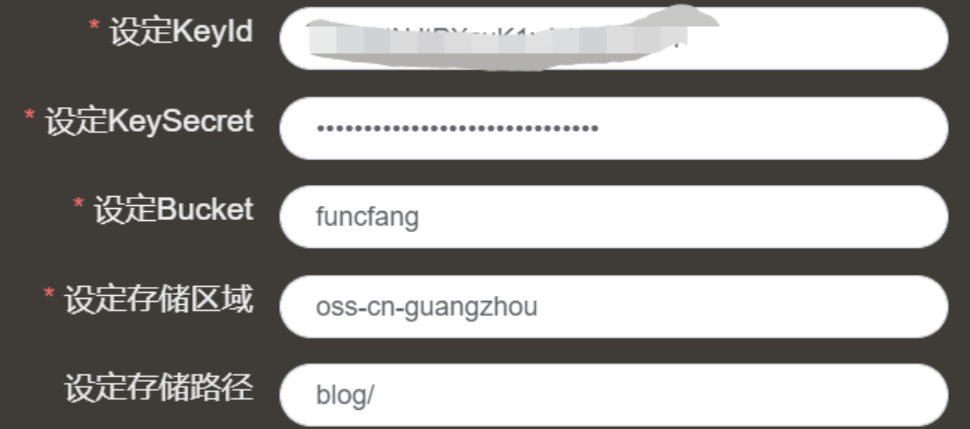
5、typora设置
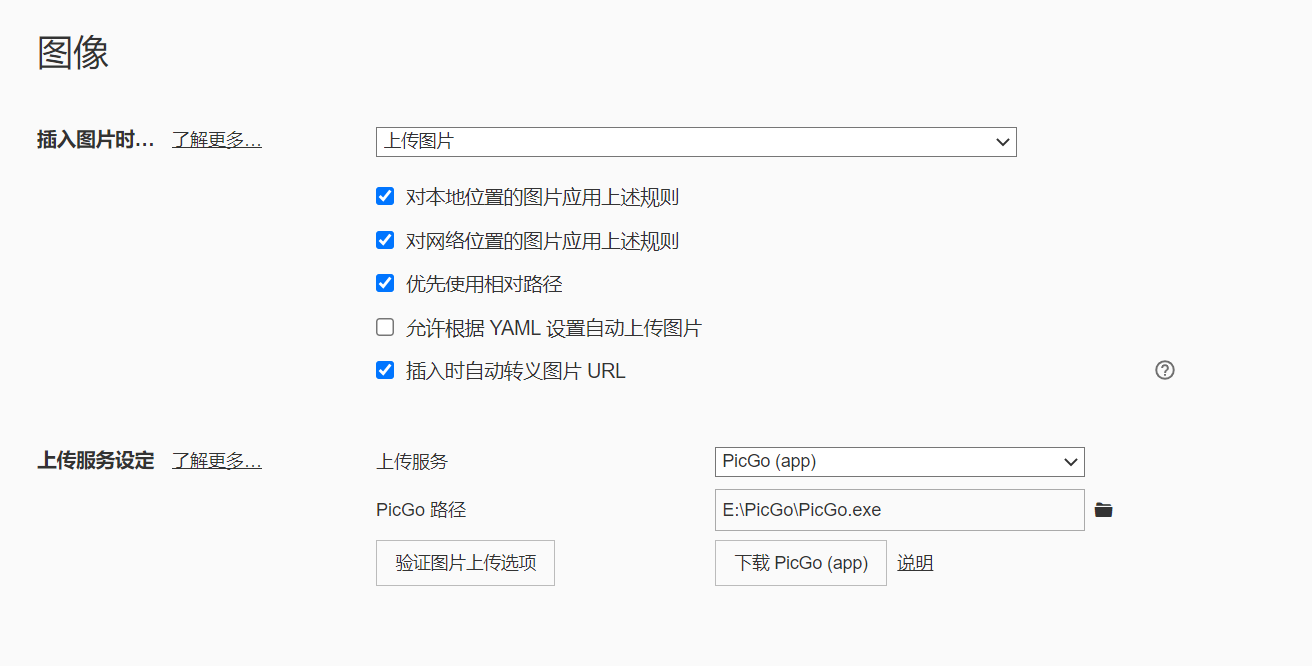
6、复制图片至Typora,验证是否自动上传成功
设置域名:
1、Bucket配置 – 域名管理 – 绑定域名 – 域名验证 – DNS添加记录
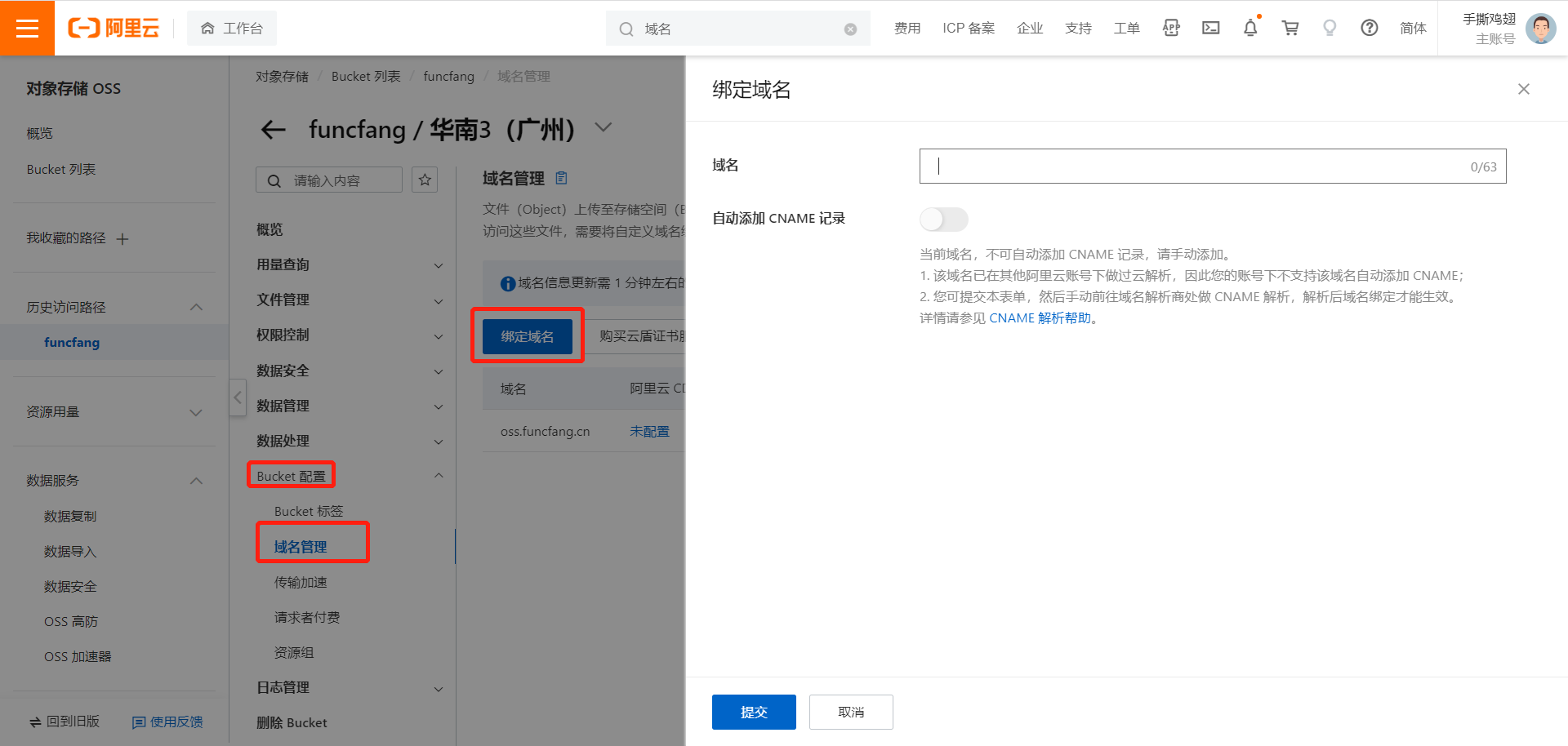
2、访问域名出现该页面即说明域名解析正确。
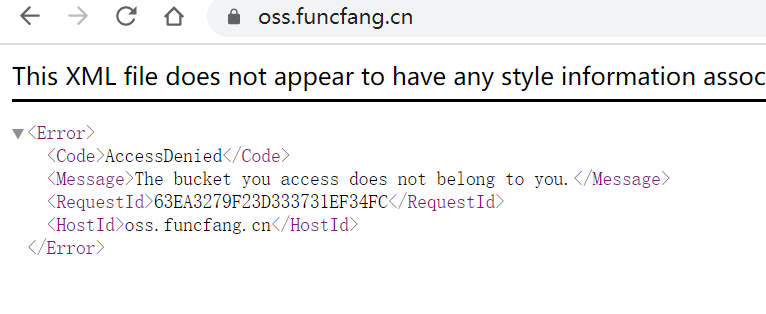
域名若非在阿里云申请,目前oss不支持上传自定义证书,解决方法可以在阿里云上申请证书。
3、PicGo设定自定义域名(图片上传后图片路径为自定义域名)

插件推荐
picgo-plugin-rename-file (https://github.com/liuwave/picgo-plugin-rename-file)
自定义生成文件存储路径的插件,文件(包括路径)名称支持日期、随机字符串、文件MD5、原文件名、原文件目录结构等规则。
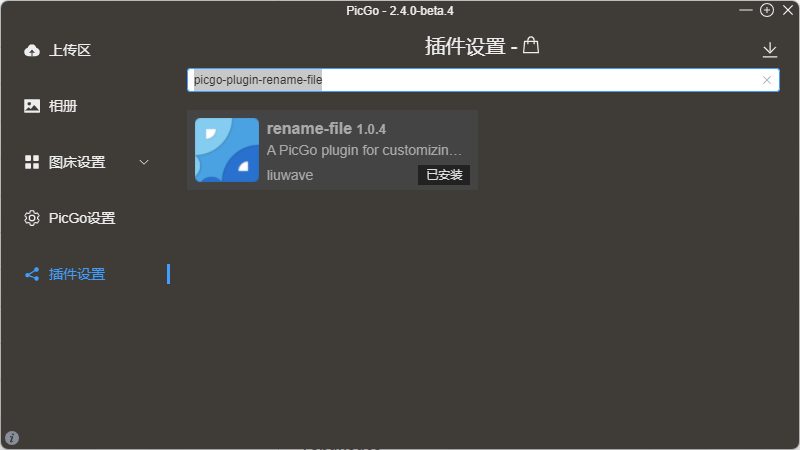

{y}/{m}/{d}/{y}{m}{d}{h}{i}{s}-{rand:2}
效果如下: